导读如今使用IT数码设备的小伙伴们是越来越多了,那么IT数码设备当中是有很多知识的,这些知识很多小伙伴一般都是不知道的,就好比最近就有很多
如今使用IT数码设备的小伙伴们是越来越多了,那么IT数码设备当中是有很多知识的,这些知识很多小伙伴一般都是不知道的,就好比最近就有很多小伙伴们想要知道教你免越狱修改 App 图标和名称,那么既然现在大家对于教你免越狱修改 App 图标和名称都感兴趣,小编就来给大家分享下关于教你免越狱修改 App 图标和名称的一些信息吧。
由于 iOS 系统特殊的沙盒机制,未越狱状态下用户不能随意修改系统文件,越狱后安装各种主题插件可以修改 App 图标,今天教大家如何在没有越狱的情况下,借助“捷径”修改 App 图标。
iOS 12 及以上系统中会自带“捷径”App,如果卸载请先通过爱思助手安装。
打开“捷径”点击“创建捷径”,在当前页面上滑搜索框并选择“App - 打开 App”:
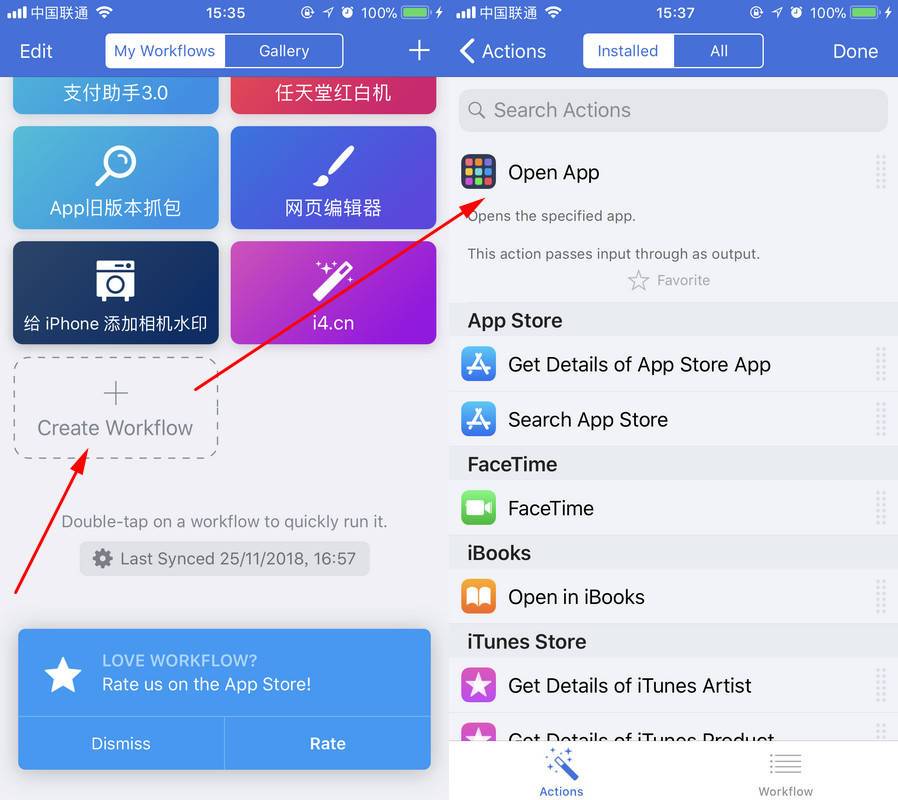
点击“选择”按钮,并选择需要更改图标和名称的软件(这里以爱思助手加强版为例):
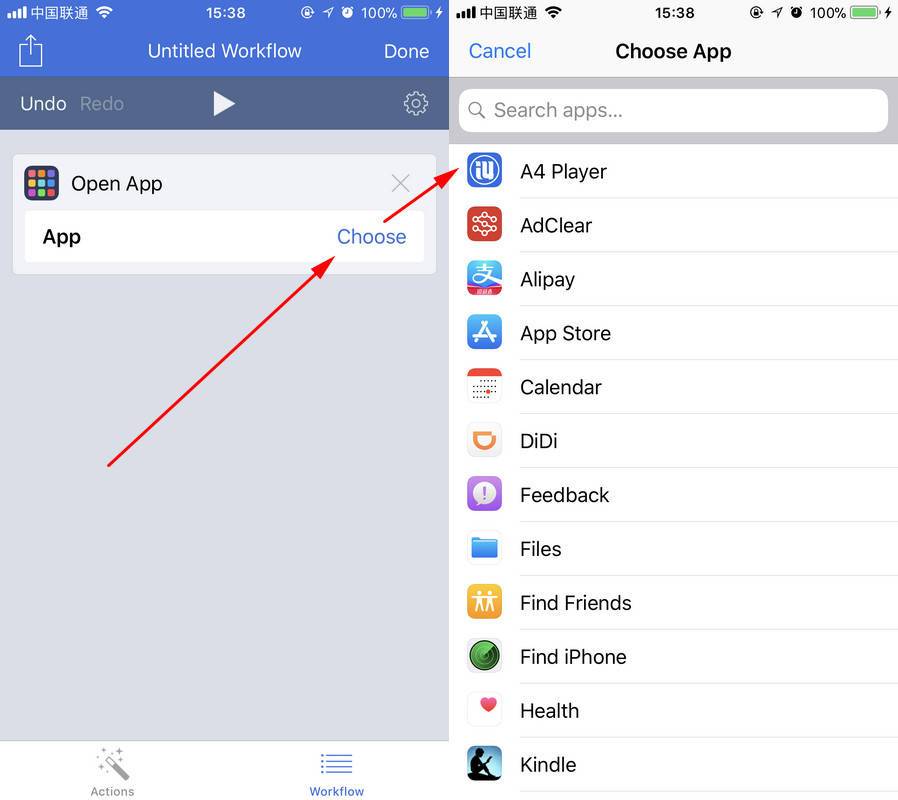
点击分享按钮选择“加入主屏幕”,输入名称后点击“完成”,然后在“主屏幕”项中点击“选择照片”,从相册中选取你想要更改的图片:
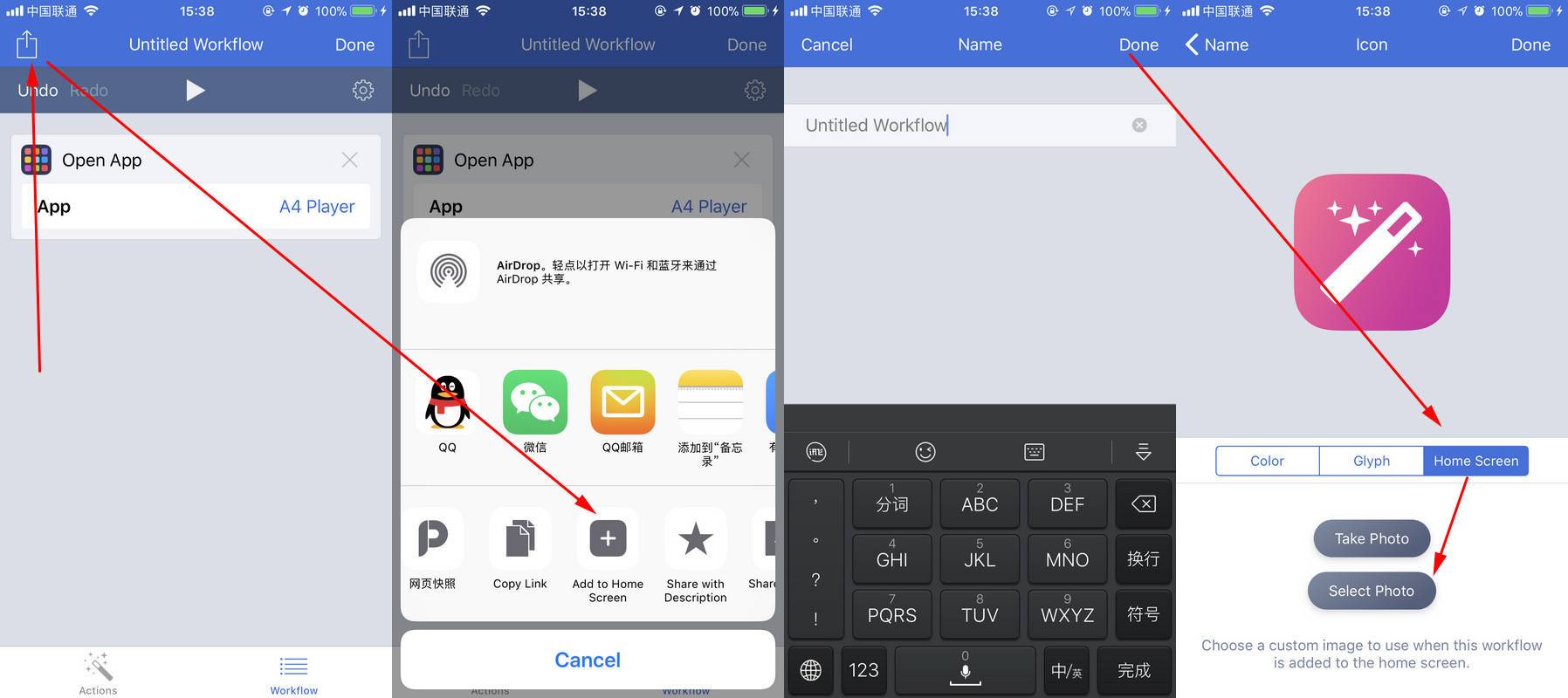
选择“完成”后会自动跳转到 Safari 浏览器,点击分享按钮并“添加到主屏幕”,然后输入需要设置的名称,之后就可以在 iPhone 主屏内看到修改后的图标了:
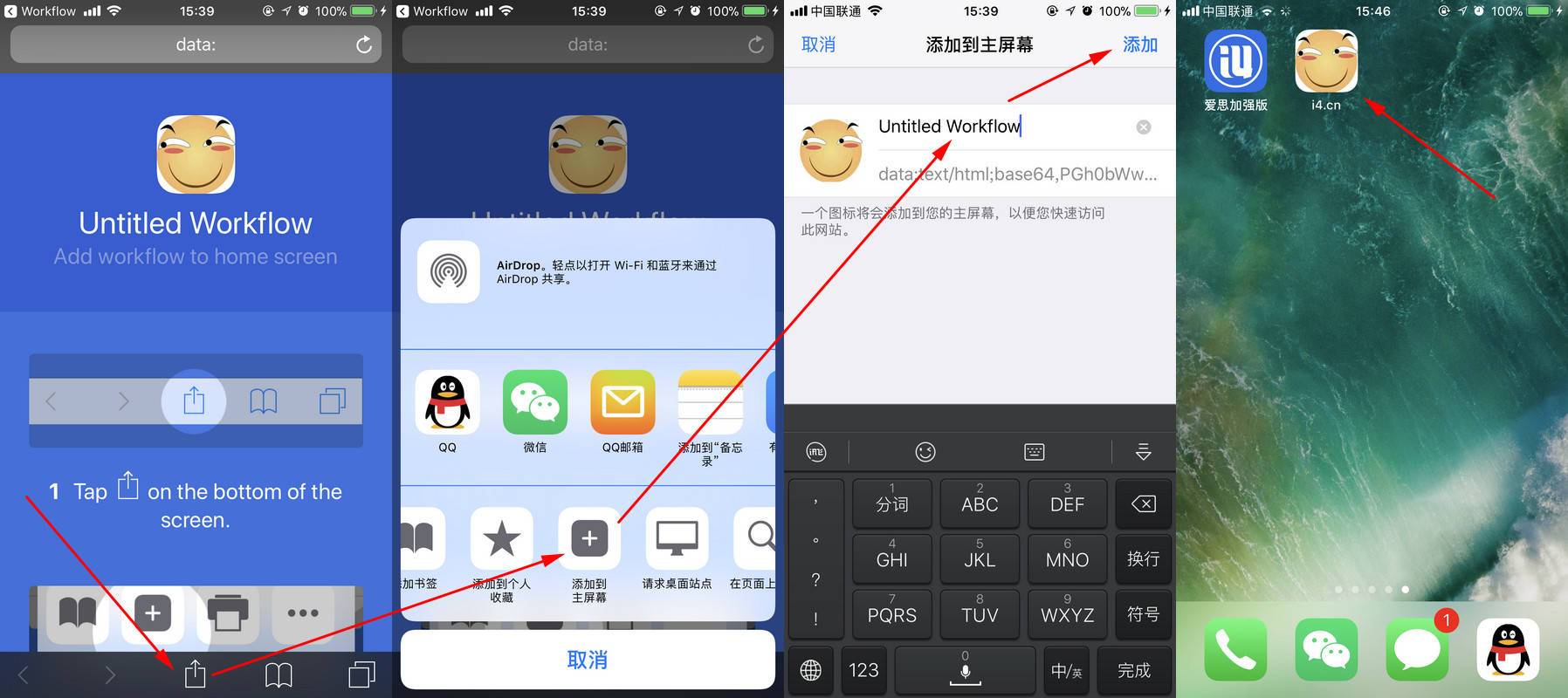
点击该图标,软件会自动通过“捷径”打开,原图标也会继续保留。
由于版本原因,本文截图中的捷径软件只有英文语言,中文版的操作步骤相同。